Настройки конфигурации AdExplorer сохранены в двух отдельных регистрационных ключах. Значение EulaAccepted сохранено в Проводнике Каталога HKCU\Software\Sysinternals\Active. Остальная часть настроек AdExplorer — включая Избранное, пути снимка, и другие настройки диалогового окна — сохранена в Проводнике Каталога HKCU\Software\MSDART\Active.
Adlnsight
AdInsight - контрольная утилита в реальном времени, которая отслеживает вызовы API LDAP. Поскольку LDAP - протокол связи, используемый Активным Каталогом, AdInsight идеален для того, чтобы диагностировать Активные приложения-клиенты Каталога
AdInsight использует методы Внедрения DLL, чтобы прервать вызовы, которые приложения выполняют в Wldap32.dll библиотека, которая является стандартной библиотекой Windows, которая реализует низкоуровневую функциональность LDAP, и на который полагаются высокоуровневые библиотеки, такие как ADSI (Активные Интерфейсы Службы Каталога). В отличие от контрольных инструментов сети, AdInsight прерывает и интерпретирует все клиентские API, включая тех, которые не приводят к передаче к серверу.
AdInsight контролирует любой процесс, в который он может загрузить свой DLL трассировки. Это работает наиболее достоверно, когда это выполняется в том же самом контексте защиты и на том же самом рабочем столе как контролируемое приложение. Если приложение-клиент не имеет административных прав, AdInsight не должен также.
Чтобы контролировать службы Windows, AdInsight должен выполниться в Терминальном сеансе Служб 0. На Windows XP и Windows Server 2003, это обычно имеет место, когда пользователь AdInsight вошел в систему в консоли. Однако, на Windows Vista и более новый, интерактивный пользовательский рабочий стол никогда не находится в сеансе 0. Можно запустить AdInsight в сеансе 0, выполняя следующую команду PsExec с административными правами:
psexec-d-i 0 adinsight.exe.
AdInsight тогда будет в состоянии ввести свой DLL трассировки в другие процессы в сеансе 0, включая службы Windows.
Отметьте, что DLL, который AdInsight вводит в другие процессы, не может разгрузиться, не рискуя катастрофическим отказом процесса, таким образом, DLL остается в процессе до выходов процесса. Хотя DLL не должен вызвать проблемы для процессов узла, это желательно к перезагрузке после того, как Вы делаетесь, используя AdInsight.
Сбор данных AdInsight
AdInsight запускается с режима получения на, таким образом, это сразу начинает прослеживать вызовы API LDAP в других процессах и выводить на экран информацию о них в ее главном окне. Как показано в рисунке 9-10, верхняя область AdInsight — Область События — состоит из таблицы с каждой строкой, представляющей отдельное событие LDAP. Область Деталей ниже этого содержит детализированную информацию о параметре для события, выбранного в конечном счете Область. Автопрокрутка идет по умолчанию, таким образом, дисплей прокручивается, чтобы показать новые события, поскольку они получаются. Автопрокрутка может быть переключена из меню View, нажимая Ctrl+A или нажимая кнопку на панели инструментов Autoscroll. Точно так же режим получения может быть переключен на и прочь из меню File, нажимая Ctrl + E или нажимая кнопку на панели инструментов Capture.

Рис. 9-10. AdInsight.
Столбцы и в Области События и в Области Деталей могут быть изменены, перетаскивая правильную границу заголовка столбца, или они могут быть перемещены, перетаскивая заголовок столбца к новой позиции. Если данные в столбце будут больше, чем столбец может вывести на экран, парение, то курсор по выведенной на экран части и полному тексту будет выведен на экран в подсказке.
Можно выбрать, какие столбцы появляются в дисплее, выбирая Избранные Столбцы из меню опций или в контекстном меню, которое появляется, когда Вы щелкаете правой кнопкой по табличному заголовку в верхней или нижней области. Выберите столбцы, которые Вы хотите, чтобы Область События и Область Деталей показали в Избранном диалоговом окне Столбцов (показанный в рисунке 9-11).
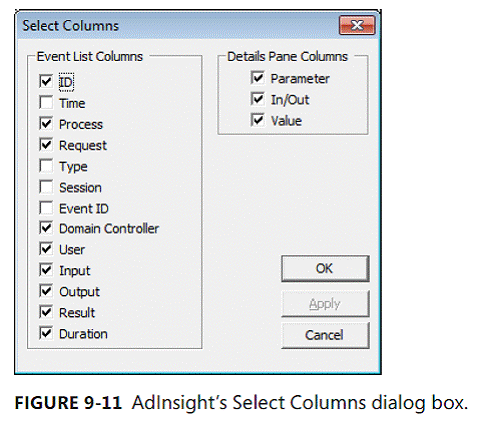
Рис. 9-11. Избранное диалоговое окно Столбцов AdInsight.
Значение каждого столбца описывается в следующем списке. Они - столбцы, которые могут быть выведены на экран в конечном счете Область:
■ ID. Уникальный порядковый номер, присвоенный AdInsight событию. Разрывы в порядковых номерах могли бы указать на отброшенные события, следующие из тяжелого действия или от фильтрации, которая препятствует тому, чтобы некоторые элементы появились в дисплее.
■ Время. Время, когда событие имело место. По умолчанию время представляется как количество времени, так как AdInsight начал контролировать. Другие параметры экрана времени описываются позже в главе.
■ Процесс. Имя и PID процесса, выполняющего вызов LDAP, и значок от файла изображения процесса.
■ Запрос. Имя вызова функции LDAP. По умолчанию AdInsight выводит на экран простое имя, представляющее функцию, такой как открытое, поисковое, или получите значения. Чтобы вывести на экран фактическое имя функции LDAP, такое как ldap_open, ldap_search_s, или ldap_get_values, отменяют выбор Шоу Простое Имя События в меню опций.
■ Ввести. Указывает, является ли запрос синхронным или асинхронным.
■ Сеанс. Дескриптор сеанса LDAP.
■ Событие. ID дескриптор события LDAP.
■ Домен. Контроллер имя доменного контроллера, если таковые вообще имеются, к которому был направлен запрос. Если доменный контроллер (DC) не был определен, запрос был направлен ко всему DCs в сайте.
■ Пользователь. Учетная запись пользователя, используемая, чтобы получить доступ к серверу LDAP. Этот столбец пуст, если с сервером не связались.
■ Ввод. Данные, которые передают от процесса до сервера LDAP как часть запроса. Если многократные части данных передали к серверу, AdInsight выбирает, чтобы быть выведенным на экран в этом столбце. Область Деталей показывает все входные данные, отправленные серверу.
■ Вывод. Данные, которые передают от сервера LDAP до процесса в результате запроса.
Если работа возвращенные многократные элементы данных, AdInsight выбирает, чтобы быть выведенным на экран в этом столбце. Область Деталей показывает все выходные данные, возвращенные из сервера.
■ Результат. Код результата возвратился запросом. Чтобы облегчить видеть результаты отказа, результаты успеха не выводятся на экран по умолчанию. Чтобы вывести на экран результаты успеха также, отмена выбора Подавляет Состояние Успеха от меню опций.
■ Продолжительность. Прошедшее время от запуска вызова API его завершения. См. предстоящий раздел по параметрам экрана времени.
Область Деталей показывает параметры ввода и вывода для события, выбранного в конечном счете Область. Можно выбрать любой из следующих столбцов, чтобы появиться в Области Деталей:
■ Параметр. Названия параметра для выбранного вызова LDAP
■ В/. Отправляется ли параметр серверу LDAP (" [В]") или получается приложением ("")
■ Значение. Значение параметра отправило или получило процессом
Чтобы просмотреть больше информации о запросе, щелкните правой кнопкой по событию и выберите Информацию о событии. Всплывающее окно появляется, показывая имя функции LDAP, описание с одним предложением функции, и гиперссылку, которая открывает Ваш браузер, чтобы искать для получения дополнительной информации о функции на Веб-сайте Библиотеки MSDN.
Чтобы просмотреть больше информации об Активном объекте Каталога, щелкните правой кнопкой по событию, связанному с тем объектом, и выберите, Исследуют. AdInsight запустит AdExplorer и переместится к объекту в представлении AdExplorer.
Чтобы просмотреть больше информации о процессе, щелкните правой кнопкой по событию и выберите информацию о Процессе. Диалоговое окно как один показанный в рисунке 9-12 выводит на экран информацию о процессе включая путь к исполнимой программе, командная строка, которая запустила это, текущий каталог, и учетная запись пользователя, под которой работает процесс.
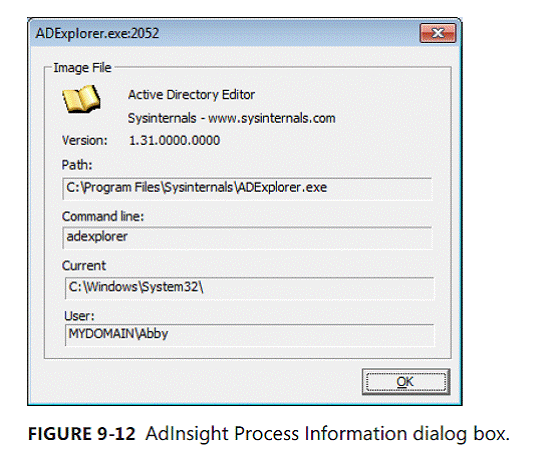
Рис. 9-12. Диалоговое окно информации о Процессе AdInsight.
Чтобы просмотреть информацию обо всех процессах, для которых были получены запросы, выберите Процессы из меню View. Диалоговое окно Процессов перечисляет имя, PID и канал передачи изображения для каждого процесса в отчете. Дважды щелкните по имени процесса, чтобы вывести на экран диалоговое окно информации о Процессе для того процесса.
Чтобы очистить Область События, нажмите кнопку на панели инструментов Clear или нажмите Ctrl+X. Очистка событий также сбрасывает порядковый номер к 0. Это также сбрасывает значения, выведенные на экран в столбце Time, если относительное время выбирается.
По умолчанию AdInsight сохраняет новые 50 000 событий и отбрасывает более старые строки. Чтобы изменить эту глубину истории, выберите Глубину Истории в меню View и определите различное число. Если Вы определите 0, то AdInsight сохранит все данные события и никогда не отбрасывать более старые события. Отметьте, что выключение Автопрокрутки отключает предел Глубины Истории, чтобы остановить новые элементы, продвигая в настоящий момент просматриваемые элементы из списка.
Параметры экрана.
В дополнение к изменению шрифта использование AdInsight и то, чтобы заставлять AdInsight казаться Поверх остальных окон (оба на меню опций), можно решить, использует ли AdInsight "дружественные" или технические термины, и настройте их формат.
 2018-02-13
2018-02-13 936
936








